Kiwi za Android: Kako omogočiti blokator oglasov

Kako omogočiti blokator oglasov na vaši napravi z Androidom in kar najbolje izkoristiti možnost motenih oglasov v brskalniku Kiwi.
Se sprašujete, "zakaj so moje Instagram zgodbe zamegljene?" Oglejte si ta članek, če želite poiskati razloge in rešitve za težavo z zamegljenimi zgodbami na Instagramu.
Kdo ne mara razkazovati svojega življenja na Instagram zgodbah? Toda vse vaše navdušenje nad deljenjem nove zgodbe ne bo trajalo, če je zgodba, ki ste jo objavili, zamegljena. Tako je. Zamegljene Instagram zgodbe so težava, s katero se uporabniki pogosto srečujejo. To se lahko zgodi ljudem z vseh svetovnih lokacij, ki uporabljajo katero koli napravo.
Če se soočate z isto težavo, ne iščite več. Tukaj vam bom povedal, kako za vedno rešiti to težavo. Preden preidemo na ta razdelek, poglejmo razloge za to neprijetno težavo.
Razlogi, zakaj so moje zgodbe na Instagramu zamegljene
Svoje zgodbe na Instagramu lahko vidite kot zamegljene zaradi številnih razlogov. To bi lahko bila težava na Instagramu, zato s tem ne morete storiti ničesar, dokler Instagram te težave ne reši od konca. Toda v večini primerov je težava na vaši strani.
Ljudje pogosto ne uspejo naložiti visokokakovostnih slik in posledično dobijo zamegljene Instagram zgodbe. Včasih je internetna povezava nestabilna, zaradi česar vidite zgodbo kot zamegljeno, čeprav jo drugi morda vidijo pravilno.
Ko naložite sliko v Instagram zgodbe, jo lahko platforma sama stisne in kot rezultat zagotovi zamegljeno sliko. To težavo lahko povzročijo tudi zastarele aplikacije Instagram. Ne glede na razlog, lahko poskusite naslednje metode za razrešitev zamegljenih zgodb na Instagramu.
Zakaj so moje Instagram zgodbe zamegljene: najboljše rešitve
1. Preverite, ali Instagram ne deluje
V nekaterih primerih je nedelujoč Instagramov strežnik razlog, zakaj so Instagram zgodbe zamegljene. Čeprav se to ne zgodi prepogosto, je vseeno bolje, da to potrdite, preden začnete uporabljati metode za odpravo te težave s svojega konca. Obiščite Instagramov Twitter in preverite, ali obstaja kakšna uradna objava o tej težavi ali ali so se nekateri uporabniki pritožili nad njo.
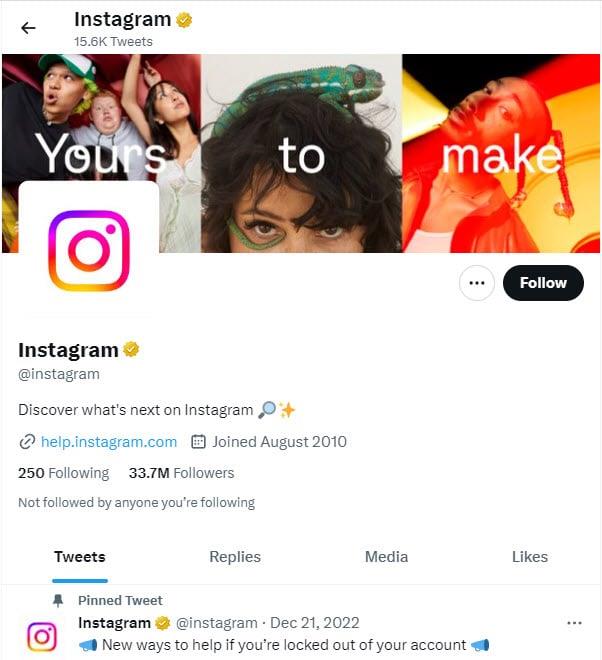
Instagram Twitter ročaj
Če dobite kakršen koli namig, da se tudi drugi uporabniki soočajo z isto težavo, morate počakati, da Instagram to popravi s svoje strani.
2. Počistite predpomnilnik aplikacije
Predpomnilnik aplikacije omogoča hitro nalaganje pogosto obiskanih elementov aplikacije, da jih ne boste prenašali vsakič, ko jo odprete. Ker vsaka aplikacija shrani predpomnilnik v lokalni napravi, je to lahko odgovorno za različne napake in težave. Zato je vedno priporočljivo, da počistite predpomnilnik aplikacije, če naletite na zamegljene Instagram zgodbe.
Na žalost je funkcija brisanja predpomnilnika aplikacij na voljo samo v napravah Android. iPhone in iPad te metode ne bosta mogla uporabiti, ker jima ta funkcija ni na voljo. Če želite počistiti predpomnilnik Instagrama v sistemu Android, lahko poskusite naslednje:
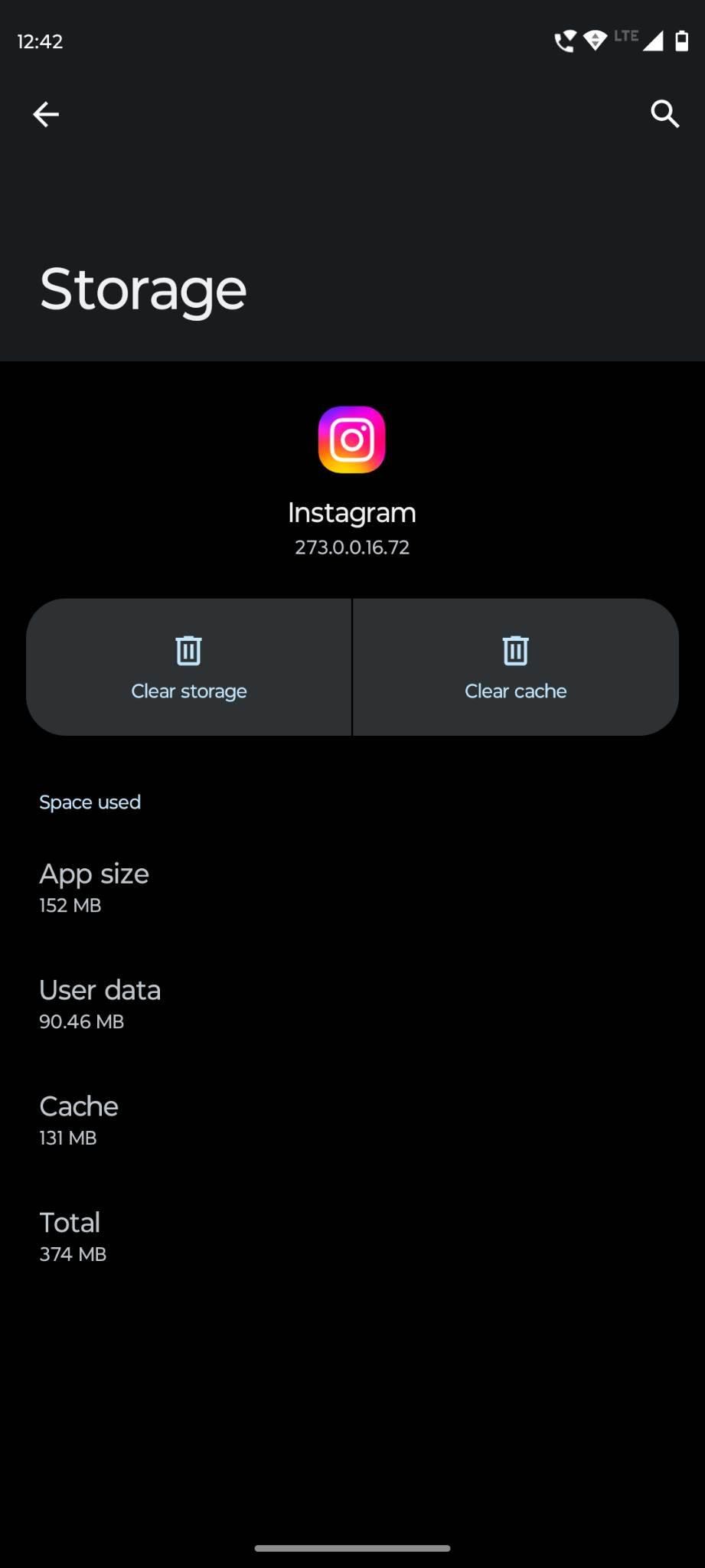
Počistite predpomnilnik, da popravite, zakaj so moje Instagram zgodbe zamegljene
3. Preizkusite z drugo fotografijo
Ali ste prepričani, da težava ni v določeni sliki, ki ste jo naložili? Za potrditev lahko kadar koli naložite drugo sliko, ki ste jo nedavno posneli s pametnim telefonom. Če je tudi nova zgodba zamegljena, mora biti nekaj narobe s strojno opremo kamere, kakovostjo kamere ali nastavitvami aplikacije kamere.
4. Poskusite naložiti isto sliko brez medija
Mnogi uporabniki dodajo glasbo, nalepke in druge dodatne medije svojim slikam, preden objavijo zgodbe na Instagramu. Toda vsak element, ki ga dodate, prispeva k veliki velikosti zgodbe. Ker mora Instagram ohraniti določeno omejitev velikosti za naložene zgodbe, stisne zgodbe, kamor dodate GIF-e, nalepke itd.
Če vaša zamegljena Instagram zgodba vsebuje takšne medije, so lahko razlog te glasbene skladbe in nalepke. Torej bi morali v tem primeru naložiti navadno sliko brez dodatnih medijev in preveriti, ali je težava odpravljena.
5. Preverite svojo kamero
S telefonom lahko posnamete novo sliko in vidite, ali je na vašem telefonu videti zamegljena ali ne. Če se to zgodi, imate morda težavno kamero ali nastavitve kamere. Objektiv fotoaparata lahko očistite, da se znebite kakršnih koli ostankov na njem. Med fotografiranjem pazite tudi, da je predmet izostren in da se vam roka ne trese.
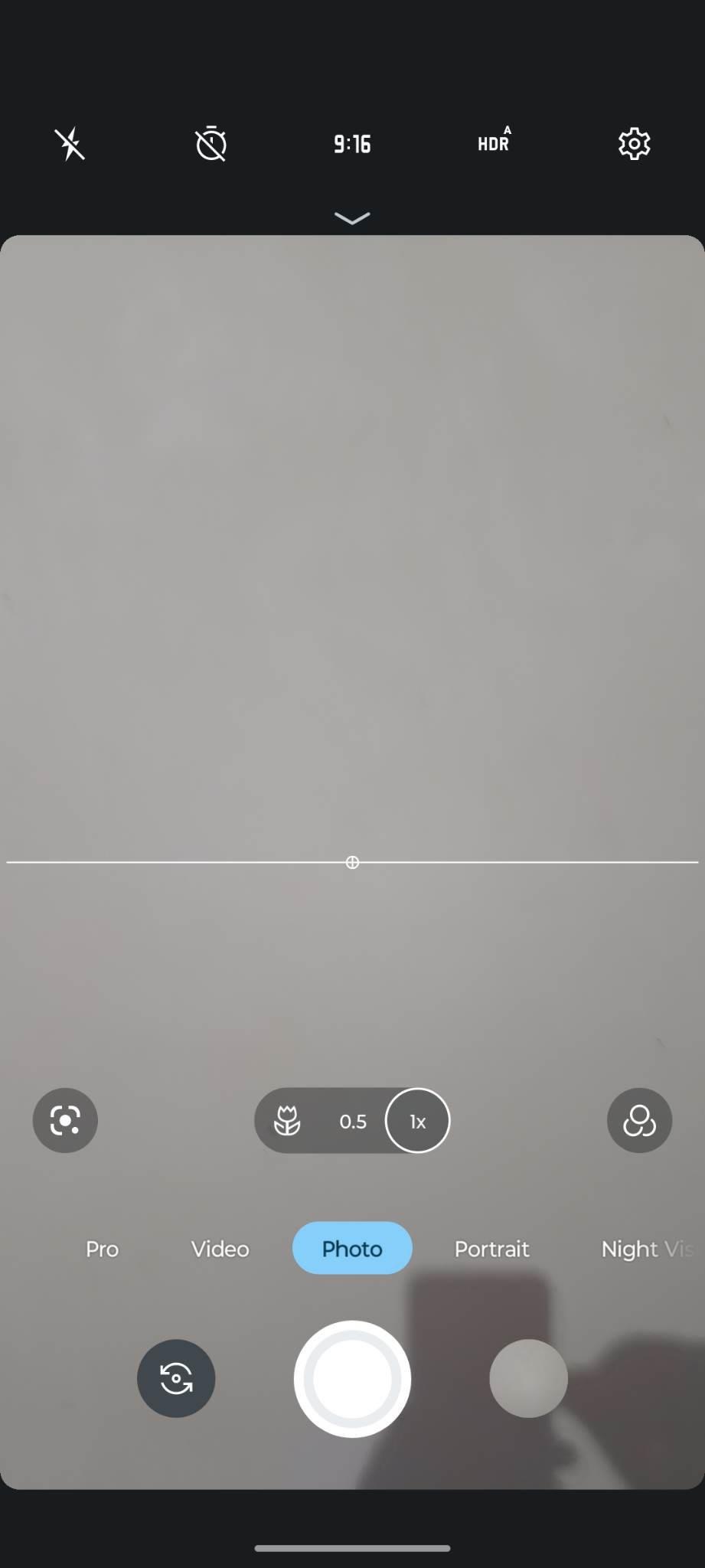
Aktivirajte funkcije za slike visoke ločljivosti na kameri pametnega telefona
Prav tako morate nekaj spremeniti v aplikaciji za nastavitve kamere. Nastavitve se razlikujejo od naprave do naprave, zato vam ni mogoče zagotoviti splošnega vodnika. Vendar poskrbite, da boste za fotografije omogočili HD, ultra-HD ali najvišjo kakovost.
6. Popravite svoj format slike
Če želite sliko prilagoditi obliki Instagram zgodb, jo lahko aplikacija samodejno obreže, kar povzroči sliko s piksli ali raztegnjeno sliko. Namesto da mu dovolite, da izvede to dejanje, obrežite sliko v skladu s priporočenim formatom, ki je 1080 × 1920 slikovnih pik . Prepričajte se tudi, da ima razmerje stranic 9:16 .
V primeru slik, ki so večje od ločljivosti 1080×1920 , jim bo Instagram spremenil velikost. Toda za slike z nižjo ločljivostjo bo aplikacija povečala velikost, kar bo povzročilo izgubo kakovosti. Poleg tega poskušajte ohraniti velikost slikovne datoteke pod 1 MB .
7. Uporabite Instagram kamero za fotografiranje
Mnogi uporabniki ne vedo, da ima aplikacija Instagram vgrajeno funkcijo kamere. Vedno lahko preklopite s privzete aplikacije kamere v telefonu na aplikacijo kamere Instagram. Poskrbel bo za to, da boste dobili sliko v popolnem formatu in za nalaganje ne bo potrebovala stiskanja ali zmanjšanja kakovosti.
Preden se odločite za kamero Instagram, se spomnite, da vam ne bo omogočila uporabe funkcij za obdelavo slik kamere vašega telefona ali imeti visokokakovostnega izvirnika.
8. Onemogočite funkcije shranjevanja podatkov
Ko je funkcija varčevanja s podatki vklopljena, bo Instagram med nalaganjem vaših zgodb porabil manj podatkov. Posledično lahko dobite zamegljene Instagram zgodbe. Če želite to onemogočiti, morate izvesti naslednje korake:
Razrešite, zakaj so moje Instagram zgodbe zamegljene, tako da onemogočite varčevanje s podatki
9. Poskrbite, da bo Instagram naložil visokokakovostno različico
Ali veste, da Instagram omogoča prilagajanje nastavitev, tako da lahko naložite večjo fotografijo in videoposnetek boljše kakovosti? Da, poskusite omogočiti to funkcijo v aplikaciji Instagram in preverite, ali bo težava odpravljena, ko naslednjič naložite zgodbo.
Ta nastavitev velja za mobilne povezave. Vendar ne pozabite, da bo zaradi te nastavitve obdelava in nalaganje videoposnetkov trajalo dlje časa. Če želite omogočiti, sledite tem korakom v sistemu Android:
Popravite, zakaj so moje Instagram zgodbe zamegljene, tako da naložite sliko visoke ločljivosti
10. Poskusite objaviti to fotografijo na drugi družbeni platformi
Možno je, da je fotografija, ki ste jo naložili kot svojo Instagram zgodbo, dejansko zamegljena. Če želite izvedeti, ali ima izvorni material te slike težave, ga poskusite naložiti na druge platforme, kot sta Facebook in WhatsApp.
Če je še vedno zamegljena, je težava v sami sliki. Če pa lahko druge platforme uspešno naložijo sliko jasno, je težava v aplikaciji Instagram in njenih nastavitvah. Poleg tega lahko pošljete sliko svojim prijateljem in jih vprašate, ali je slika videti v redu na njihovih zaslonih.
Preberite tudi: Kako deliti status WhatsApp s Facebook Story
11. Pridobite visokokakovostno različico fotografije
Če ste obnovili varnostno kopijo svojih podatkov iz galerij Google Photos ali Apple iCloud in nato naložili eno od obnovljenih slik, bo morda videti zamegljeno. Ne pozabite prenesti slike v izvirni ločljivosti, če želite uživati v visoki kakovosti.
12. Pazite na nezanesljivo internetno povezavo
Drug nenavaden razlog, zakaj so vaše Instagram zgodbe zamegljene, je lahko slaba internetna povezava. Morda ste pravilno naložili sliko, vendar je v vaši aplikaciji prikazana zamegljeno, ker internetna hitrost ni dobra. Včasih lahko nestabilna povezava povzroči tudi zamegljeno nalaganje. V obeh primerih lahko poskusite uporabiti drugo internetno povezavo, da preverite svojo Instagram zgodbo.
13. Posodobite aplikacijo Instagram
To ni posebna rešitev za problem zamegljenih zgodb na Instagramu. Če pa se soočate s to ali katero koli drugo težavo z Instagramom, je dobro preveriti, ali je aplikacija zastarela ali ne. Tisti, ki svojih aplikacij običajno ne posodabljajo redno, se pogosto srečujejo s težavami, saj stara aplikacija ne podpira najnovejših funkcij in storitev.
Če je težavo povzročila kakšna napaka v aplikaciji, jo lahko odpravite z namestitvijo posodobitve. Obiščite stran aplikacije Instagram v App Store ali Play Store. Kliknite gumb Posodobi, če je na voljo, da dobite najnovejšo različico aplikacije v svoji napravi.
14. Ponovno namestite Instagram
Če nobena od zgornjih metod ne more popraviti zamegljenih Instagram zgodb, je zadnja možnost, da znova namestite aplikacijo Instagram. Včasih namestitev aplikacije ne poteka pravilno in povzroča težave, kot so zamegljene zgodbe. V takih primerih lahko težavo odpravi nova ponovna namestitev Instagrama.
Še posebej, če Instagram uporabljate v iPhonu ali iPadu, vam bo ta korak pomagal tudi odstraniti vse stare podatke aplikacije iz vaše naprave. Vse kar morate storiti je, da odstranite trenutno aplikacijo Instagram iz svojega Androida, iPhonea ali iPada. Nato pojdite v Trgovino Play ali App Store in znova namestite Instagram.
Zaključek
Zakaj so moje Instagram zgodbe zamegljene, je pogosta skrb uporabnikov Instagrama. Ker je Instagram platforma, ki temelji na fotografijah in videoposnetkih, so zamegljene zgodbe za njegove uporabnike nesprejemljiva situacija.
Če se tudi vi soočate z isto težavo, si oglejte ta obsežen seznam rešitev. Če preizkusite vse te popravke, bi se morali znebiti zamegljenih Instagram zgodb. Če menite, da sem zamudil katero koli metodo, jo lahko navedete v komentarjih.
Ne pozabite deliti tega članka s prijatelji ali družinskimi člani, ki uporabljajo Instagram. Lahko ga delite tudi na družbenih omrežjih s svojimi sledilci. Nazadnje preverite, kako odstraniti všeček slike na Instagramu .
Kako omogočiti blokator oglasov na vaši napravi z Androidom in kar najbolje izkoristiti možnost motenih oglasov v brskalniku Kiwi.
Če niste prepričani, kaj so prikazi, doseg in angažiranje na Facebooku, berite naprej, da izvedete več. Oglejte si to enostavno razlago.
Ali se sprašujete, kako prenesti datoteke iz sistema Windows na naprave iPhone ali iPad? Ta praktični vodnik vam pomaga pri tem procesu brez težav.
Ko omogočite odstotek baterije na svojem Android telefonu, boste vedeli, koliko baterije je še preostalo. Tukaj je enostaven način, kako to omogočiti.
Sprememba nastavitev glasu za aplikacijo Waze vam omogoča, da slišite drugačen glas, vsakič, ko potrebujete potovati. Tukaj je, kako ga spremeniti.
Izbris zgodovine prenosov Android vam pomaga pridobiti več prostora za shranjevanje med drugimi stvarmi. Tukaj so koraki, ki jih morate sprejeti.
Samsung Galaxy Z Fold 5 je eno najbolj privlačnih naprav svojega časa v letu 2023. Z obsežnim zložljivim zaslonom velikosti 7,6 palca in 6,2-palčnim sprednjim zaslonom, Z Fold 5 ustvarja občutek, da držite in se ukvarjate z prihodnostjo.
Kako konfigurirati nastavitve blokiranja oglasov za Brave na Androidu s pomočjo teh korakov, ki jih lahko izvedete v manj kot minuti. Zavarujte se pred vsiljivimi oglasi z uporabo teh nastavitev blokiranja oglasov v brskalniku Brave za Android.
Pokažemo vam, kako rešiti težavo, kjer so možnosti varčevalnika zaslona v Microsoft Windows 11 sivkaste.
Iščete telefon, ki se lahko zloži? Odkrijte, kaj ponuja najnovejši Samsung Galaxy Z Fold 5 5G.






